安卓手机的内容可以投屏至windows 10系统电脑上面。那安卓手机投屏怎么弄才能实现将手机中的应用软件内容投屏显示的操作呢?有2种方法可以选择。
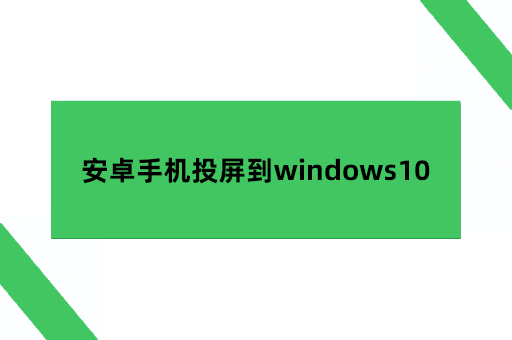
第一种:使用投屏用电子配件,可以按照不同的投屏电子配件的使用说明书进行安卓手机与windows 10系统进行有线连接投屏。应用该方法完成安卓手机与win 10系统电脑的投屏连接后,能在电脑上显示整个安卓手机中的内容,部分投屏用电子配件会出现投屏内容占据整个电脑屏幕的情况,不适合在需要进行安卓手机与win 10系统电脑的同屏协作的情况下使用。所以,我们需要根据实际的投屏场合来决定是否应用这个方法来进行投屏操作。
第二种:使用投屏软件,这种投屏连接方式更为简便,是通过应用二维码/连接码的连接方式进行安卓手机与windows 10系统电脑的无线投屏连接,同样它也能将安卓手机内容进行投屏呈现。那哪一种投屏软件比较好用呢?
在选择投屏软件时,我们需要考虑它的投屏连接方式是否简便以外,也需要考虑它投屏连接以后的投屏画面效果如何,这样才能在我们使用它进行投屏时能观看到流畅的投屏画面。而在众多的投屏软件中,AirDroid Cast这款投屏软件投屏后所呈现的投屏效果不错,画面足够清晰并且播放流畅,另外它除了能提供上述的简便的投屏连接方式以外,还能提供数据线进行有线投屏连接,兼具了有线投屏的方式,让用户能有更多不同的投屏连接方式。下面的内容就是安卓手机使用AirDroid Cast进行安卓手机投屏到windows 10系统电脑的操作流程:
第一步:安卓手机安装AirDroid Cast,然后windows 10系统电脑上也装上AirDroid Cast的桌面端;
第二步:打开安卓手机和windows 10系统电脑的AirDroid Cast,安卓手机开启AirDroid Cast的识别扫描,直接对电脑上的二维码进行扫描,然后等待它进行自动识别以后,进行投屏连接;
第三步:在windows 10系统电脑上就会出现提示弹窗,选择允许;
第四步:在电脑上能看到安卓手机上面正在显示的界面,投屏完成。
使用AirDroid Cast进行安卓手机和windows 10系统电脑的投屏连接应用起来简单,并且它的使用也不会因为没有局域网而受到局限。用户登录高级会员账号以后,就能直接输入投屏码进行安卓手机与电脑的远程投屏。
另外,AirDroid Cast的使用范围广泛,目前市面上的各类智能手机、平板电脑、电脑均能安装操作,能方便大家进行跨系统投屏。
AirDroid Cast作为实用的投屏应用软件,实现了不同智能设备之间的投屏连接,让用户应用更多的连接方式建立连接,投屏操作更为简单,应用更加广泛。
